3 schnelle Möglichkeiten zum Extrahieren von Musik vom iPhone
 Geschrieben von Boey Wong / 29. Juni 2023, 09:00 Uhr
Geschrieben von Boey Wong / 29. Juni 2023, 09:00 Uhr Ich habe ein Schulprojekt über Musikvideos auf meinem Computer bearbeitet. Ich möchte dem Video einen dramatischen Hintergrundsong hinzufügen. Allerdings ist die Musik immer noch auf meinem iPhone. Können Sie mir helfen, zu lernen, wie man Musik vom iPhone extrahiert? Ich hoffe auf eine Antwort von euch. Vielen Dank im Voraus!
Jeder Grund für das Extrahieren Ihrer Musik von Ihrem iPhone ist gültig. Bezüglich Ihres Problems haben wir drei einfache, aber bewährte Verfahren zum Extrahieren Ihrer Musik von Ihrem iPhone vorbereitet. Wenn Sie mit diesem Prozess noch nicht vertraut sind, lassen Sie sich von uns unterstützen. Verschwenden wir nicht noch mehr Zeit! Weitere Informationen finden Sie direkt in den Tutorials dieses Artikels.
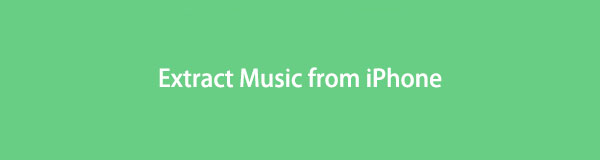

Führerliste
Teil 1. So extrahieren Sie iPhone-Musik aus iTunes
Der erste auf der Liste, der Musik vom iPhone extrahiert, ist iTunes. Sie müssen lediglich Ihre gekauften Songs mit dem Computer synchronisieren. Aber wir alle wissen, dass iTunes auf dem neuesten macOS eingestellt wurde. Sie können es jetzt nur auf Ihrem Windows-Betriebssystem oder früheren macOS verwenden. Sie haben nur den gleichen Vorgang, aber unterschiedliche Schaltflächen.
Möchten Sie erfahren, wie Sie Musik vom iPhone in iTunes extrahieren? Für einen erfolgreichen Vorgang befolgen Sie bitte die nachstehenden detaillierten Schritte.
Schritt 1Bitte holen Sie sich Ihr iPhone und verbinden Sie es mit Ihrem Computer. Die einzige Möglichkeit, es anzuschließen, ist ein kompatibles USB-Kabel. Suchen Sie iTunes und starten Sie es anschließend auf Ihrem Computer. Drücke den Konto Schaltfläche oben und wählen Sie die aus Berechtigungen Taste. Eine weitere Option wird angezeigt. Kreuzen Sie an Autorisieren Sie diesen Computer Schaltfläche später.
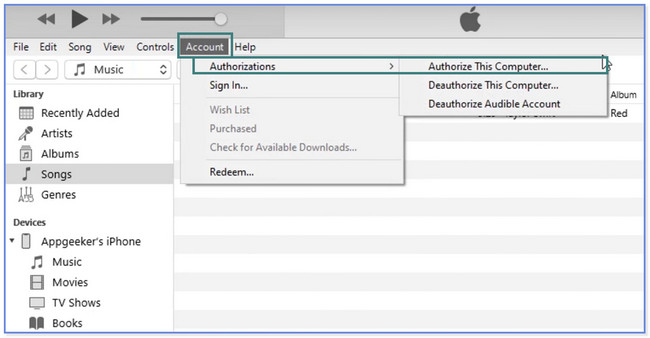
Schritt 2Das Tool fordert Sie auf, Ihre Anmeldeinformationen für Ihr iTunes-Konto einzugeben. Drücke den Autorisieren Taste anschließend. Wählen Sie auf der linken Seite von iTunes bitte das aus Lieder Taste. Wählen Sie oben in der Hauptoberfläche bitte das aus Reichen Sie das Taste. Eine Dropdown-Liste wird angezeigt. Bitte wählen Sie die aus Geräte und wählen Sie die „Name des iPhone“ synchronisieren .
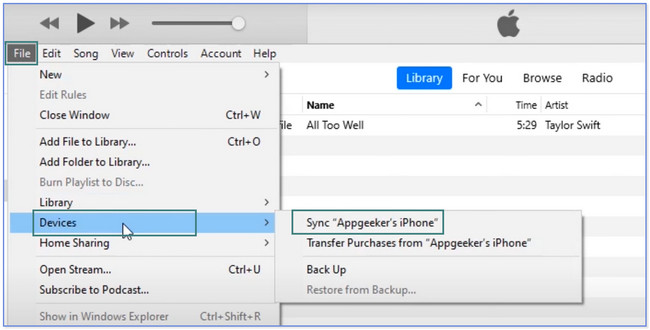
Schritt 3Um die Songs zu finden, müssen Sie nur auf klicken Bibliothek Taste. Klicken Sie anschließend links auf die Schaltfläche „Lieder“, „Alben“, „Künstler“ oder „Genres“. Suchen Sie anschließend die Songs, die Sie vor einiger Zeit extrahiert haben.
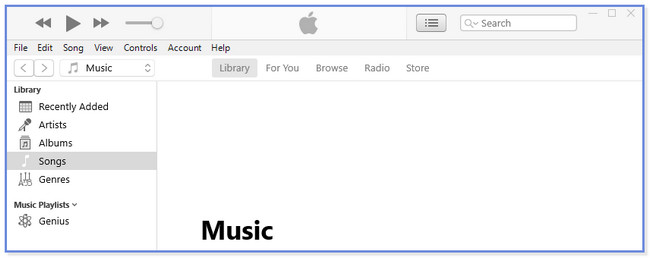
Mit FoneTrans für iOS haben Sie die Freiheit, Ihre Daten vom iPhone auf den Computer zu übertragen. Sie können nicht nur iPhone-Textnachrichten auf den Computer übertragen, sondern auch Fotos, Videos und Kontakte einfach auf den PC übertragen.
- Übertragen Sie Fotos, Videos, Kontakte, WhatsApp und mehr Daten mit Leichtigkeit.
- Vorschau der Daten vor dem Übertragen.
- iPhone, iPad und iPod touch sind verfügbar.
Teil 2. So extrahieren Sie iPhone-Musik aus iCloud
Wir alle wissen, dass iCloud ein Cloud-Speicher ist, der Ihre Dateien sichern kann. Sie erhalten für jedes Konto 5 GB kostenlosen Speicherplatz. Sie können iCloud zum Extrahieren von Musik von Ihrem iPhone verwenden, indem Sie sich auf der offiziellen Website anmelden.
Sie können diese Methode jedoch nur verwenden, wenn Sie die Dateien vom iCloud-Laufwerk speichern. Wenn Sie die Synchronisierungsfunktionen von iCloud verwendet haben, können Sie die vorherige Methode verwenden oder sich darauf verlassen. Haben Sie Ihre iPhone-Musik in iCloud? Fahren Sie unten fort.
Schritt 1Suchen Sie auf Ihrem Computer bitte nach der Website icloud.com. Sie sehen die vollständige Beschreibung der Webseite. Sie müssen die iCloud-E-Mail-Adresse und das Passwort im Feld „Mit Apple-ID anmelden“ eingeben. Klicken Sie anschließend bitte auf die Pfeil-nach-rechts-Schaltfläche, um sich bei Ihrem Konto anzumelden. Wenn Sie 2 Authentifizierungsfaktoren haben, füllen Sie diese bitte aus.
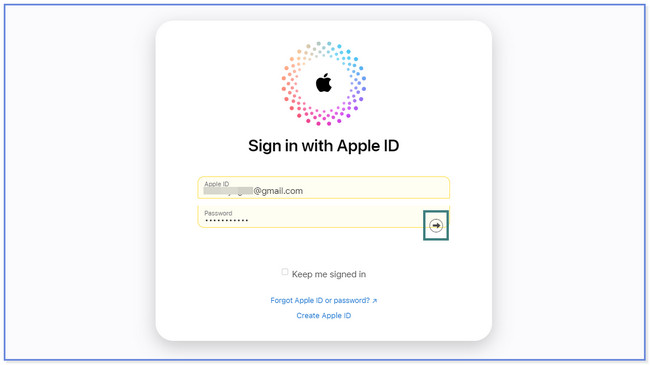
Schritt 2Klicken Sie oben bitte auf Antrieb Taste. Die Webseite wird geladen. Bitte warten Sie, bis Sie die Backup-Musik mit Ihrem iCloud-Konto sehen. Klicken Sie bitte auf der linken Seite auf Entdecken Taste. Danach sehen Sie die Sicherungsordner Ihrer iPhone-Daten. Drücke den Musik Ordner und wählen Sie die Songs aus, die Sie extrahieren möchten. Drücke den Wolkenpfeil nach unten Symbol oben oben.
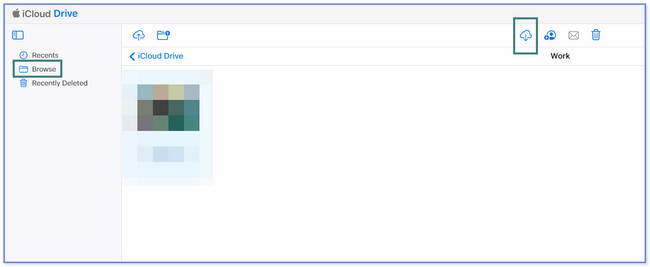
Teil 3. So extrahieren Sie Musik vom iPhone mit Apple Music
Das wichtigste Tool, mit dem Sie Ihre Songs von Ihrem iPhone verwalten können, ist Apple Music. Sie können damit auch Ihre Musik von Ihrem iPhone extrahieren. Bitte antworten Sie auf das Tutorial unten, um den Vorgang kennenzulernen. Bitte fahren Sie fort.
Schritt 1Starten Sie Apple Music. Wählen Sie anschließend ein Konto aus und melden Sie sich mit derselben Apple-ID an, die Sie für Ihr Apple Music-Abonnement verwendet haben. Klicken Sie anschließend auf Reichen Sie das und Bibliothek Tasten. Wählen Sie das Bibliothek organisieren Klicken Sie auf die Schaltfläche und wählen Sie konsolidierte Dateien aus.
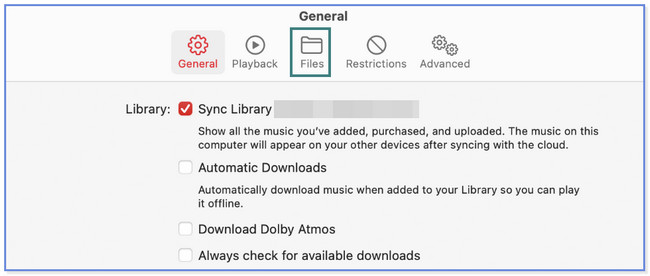
Schritt 2Auswählen Musik und dem Einstellungen or Musik Taste. Suchen Sie danach die Schaltfläche „Einstellungen“ und klicken Sie auf Allgemeines Schaltfläche auf der linken Seite. Wähle aus Bibliothek synchronisieren klicken Sie und klicken Sie auf OK .
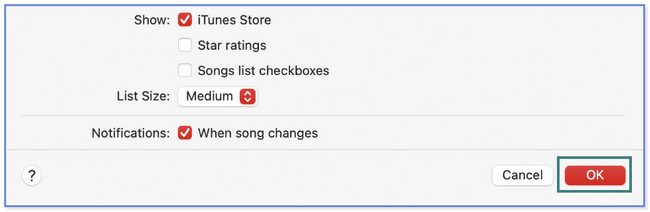
Was ist, wenn Sie ein Tool eines Drittanbieters verwenden möchten, um zu lernen, wie Sie Musik auf dem iPhone abspielen? Nun, dieser Beitrag wird den führenden vorstellen. Möchten Sie es entdecken? Bitte scrollen Sie nach unten.
Teil 4. So extrahieren Sie Musik vom iPhone mit FoneTrans für iOS
FoneTrans für iOS ist ein Werkzeug, das Sie in Betracht ziehen können. Es kann Daten, einschließlich Musik, selektiv zwischen Computern, iOS-Geräten und der iTunes-Bibliothek verschieben. Darüber hinaus ist es ein benutzerfreundliches Tool, da Sie Ihre Dateien mit einem Klick verwalten können. Das Gute daran ist, dass Sie nicht eine einzige Datei verlieren. Dieses Tool löscht Ihre Daten nicht vor, während und nach der Übertragung.
Mit FoneTrans für iOS haben Sie die Freiheit, Ihre Daten vom iPhone auf den Computer zu übertragen. Sie können nicht nur iPhone-Textnachrichten auf den Computer übertragen, sondern auch Fotos, Videos und Kontakte einfach auf den PC übertragen.
- Übertragen Sie Fotos, Videos, Kontakte, WhatsApp und mehr Daten mit Leichtigkeit.
- Vorschau der Daten vor dem Übertragen.
- iPhone, iPad und iPod touch sind verfügbar.
Darüber hinaus beansprucht das Tool nur wenig Speicherplatz auf Ihrem Computer. Darüber hinaus wird diese Software Ihre Daten niemals verändern. Möchten Sie wissen, wie man es verwendet? FoneTrans für iOS Dateien übertragen? Befolgen Sie die nachstehende Anleitung. Weitergehen.
Schritt 1Bitte klicken Sie die Free Download auf der Hauptoberfläche der offiziellen Website der Software, um das Tool zu erhalten. Richten Sie es anschließend auf Ihrem Computer ein und starten Sie es, indem Sie in der Mitte auf die Schaltfläche „Installieren“ klicken und ein Häkchen setzen. Drücke den Startseite Schaltfläche oben links. Die Software erfordert, dass Sie das Telefon an den Computer anschließen. Sie können dazu ein USB-Kabel verwenden.
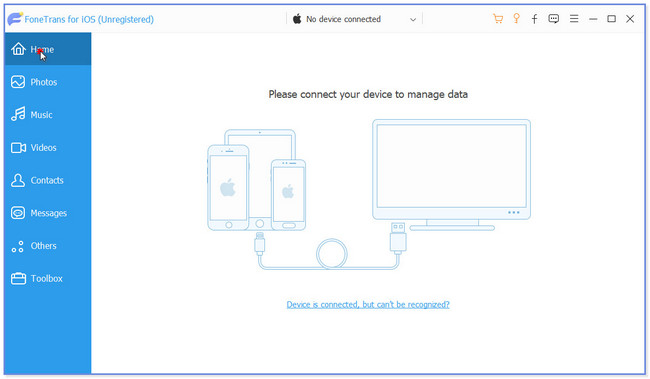
Schritt 2Tippen Sie auf die Vertrauen Taste auf Ihrem iPhone. Danach sehen Sie die Daten, die dieses Tool unterstützt. Klicken Sie unter allen auf das Musik Taste. Später scannt die Software die Musikdateien von Ihrem Telefon. Sie müssen nur warten, bis der Scanvorgang abgeschlossen ist.
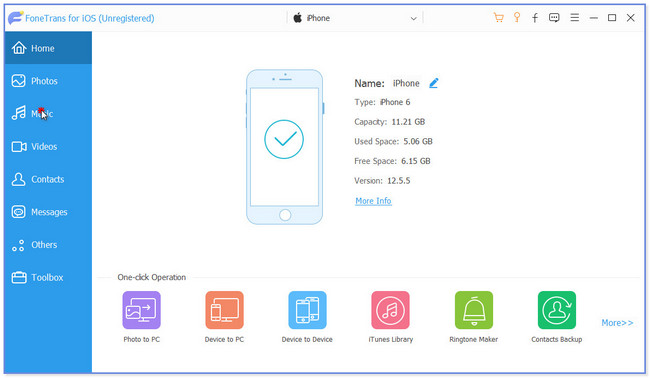
Schritt 3Die Ergebnisse werden auf der rechten Seite des Tools angezeigt. Klicken Sie bitte auf die Alben, in denen Sie die Musik gespeichert haben, die Sie von Ihrem iPhone extrahieren möchten. Wenn Sie alle Musikdateien auswählen möchten, klicken Sie bitte auf Alle überprüfen Knopf oben. Wenn Sie jedoch nur einige auswählen möchten, können Sie sie suchen und einzeln ankreuzen.
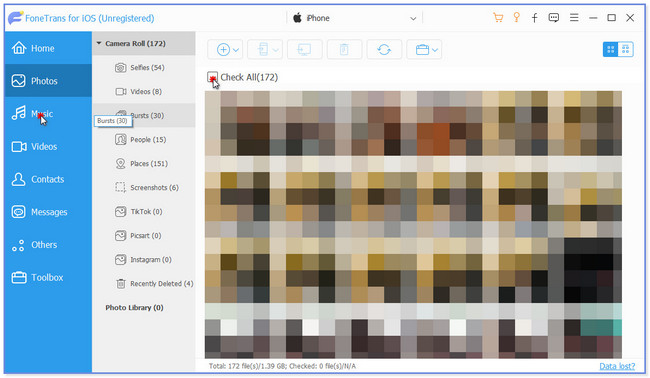
Schritt 4Klicken Sie auf das Gerät, auf das Sie die Musikdateien übertragen möchten. Danach erscheint der Datei-Explorer auf Ihrem Bildschirm. Wählen Sie den Speicherort oder Pfad, an dem Sie Ihre Dateien speichern möchten. Klicken Sie anschließend auf Ordner auswählen Taste. Das Tool überträgt sie auf das von Ihnen gewählte Gerät und Sie müssen einige Sekunden warten.
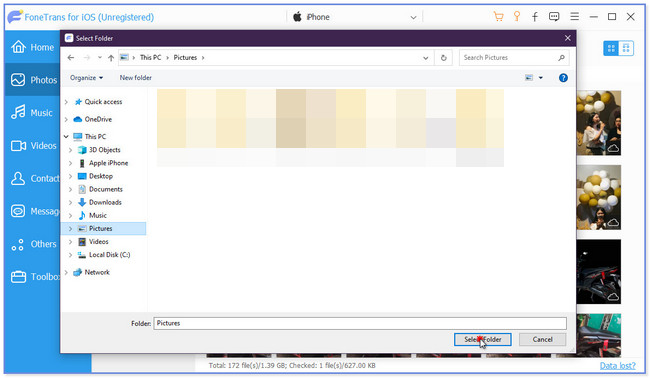
Teil 5. FAQs zum Extrahieren von Musik vom iPhone
1. Warum können MP3-Dateien nicht zur iTunes-Mediathek hinzugefügt werden?
Im Allgemeinen gibt es zahlreiche häufige Gründe, warum Sie MP3-Dateien nicht zur iTunes-Mediathek hinzufügen können. Der MP3-Song ist wahrscheinlich von Apple nicht autorisiert, was bedeutet, dass Apple kein Urheberrecht an diesem bestimmten Song hat. Darüber hinaus ist es möglich, dass die MP3-Datei beschädigt ist oder sich bereits in der iTunes-Mediathek befindet.
2. Kann ich meine iPhone-Musikbibliothek teilen?
Ja. Sie können Ihre iPhone-Musikbibliothek mit anderen Apple-Geräten teilen. Sie müssen sich jedoch mit der Apple-ID anmelden, die Sie für das Apple Music-Abonnement verwendet haben. Außerdem können Sie über die Website music.apple.com auf Ihre Musikbibliothek zugreifen.
Mit FoneTrans für iOS haben Sie die Freiheit, Ihre Daten vom iPhone auf den Computer zu übertragen. Sie können nicht nur iPhone-Textnachrichten auf den Computer übertragen, sondern auch Fotos, Videos und Kontakte einfach auf den PC übertragen.
- Übertragen Sie Fotos, Videos, Kontakte, WhatsApp und mehr Daten mit Leichtigkeit.
- Vorschau der Daten vor dem Übertragen.
- iPhone, iPad und iPod touch sind verfügbar.
Dieser Beitrag empfiehlt drei führende Methoden zum Extrahieren von Musik vom iPhone. Wenn Sie einen einfachen Prozess wünschen, denken Sie bitte darüber nach FoneTrans für iOS. Es kann Dateien sofort auf Geräte wie iPhones und Computer übertragen. Möchten Sie mehr über dieses Tool erfahren? Laden Sie es jetzt auf Ihren Computer herunter!
